- Poškodovani podatki brskalnika so lahko razlog, zakaj se brskalnik Puffin ne povezuje z vašim omrežjem.
- Preprosta, a učinkovita rešitev za to težavo je, da počistite nekatere podatke brskanja.
- Težavo lahko rešite tudi tako, da odstranite nastavitve računalnika in znova namestite brskalnik.
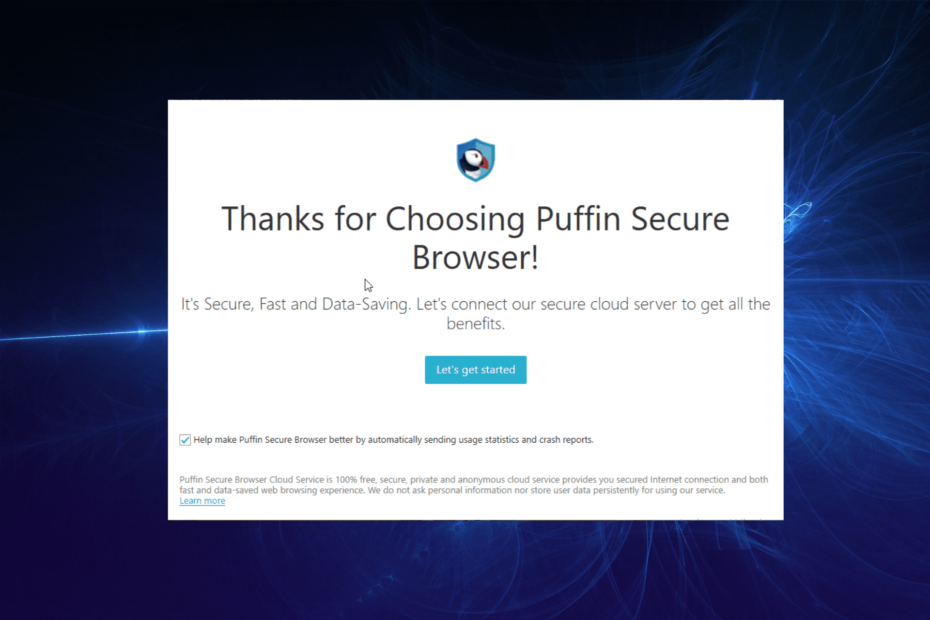
- Preprosta selitev: uporabite pomočnika Opera za prenos izhodnih podatkov, kot so zaznamki, gesla itd.
- Optimizirajte uporabo virov: vaš pomnilnik RAM se uporablja učinkoviteje kot v drugih brskalnikih
- Izboljšana zasebnost: vgrajen brezplačen in neomejen VPN
- Brez oglasov: vgrajen blokator oglasov pospešuje nalaganje strani in ščiti pred pridobivanjem podatkov
- Prijazen do iger: Opera GX je prvi in najboljši brskalnik za igranje iger
- Prenesite Opera
Brskalnik Puffin je varen in hiter brskalnik z minimalno porabo podatkov. S svojimi varnostnimi funkcijami na visoki ravni vas ščiti pred zlonamernimi povezavami in hekerji.
Vendar, tako kot večina sodobnih brskalnikov, ni brez napak in primer je brskalnik Puffin, ki se ne povezuje z omrežjem. Ta težava je precej pogosta, ker brskalnik upodablja vaše spletne strani v oblaku, da pospeši nalaganje in upodabljanje vsebine.
Z vsemi temi procesi se pričakuje, da se bo v nekem trenutku pojavila težava z omrežjem. V tem priročniku vas bomo popeljali skozi tri učinkovite popravke za rešitev težave.
Zakaj se moj brskalnik Puffin ne povezuje z omrežjem?
Zaradi zapletenosti postopka usmerjanja brskalnika Puffin je včasih težko izslediti vzroke za njegove težave z omrežjem. Toda spodaj so priljubljeni:
- Nestabilna omrežna povezava.
- Poškodovani podatki brskalnika.
- Zastarela aplikacija.
- Prisotnost hroščev v aplikaciji.
Kaj lahko storim, če se brskalnik Puffin ne poveže z omrežjem?
1. Preverite internetno povezavo
- Pritisnite na Windows tipka + jaz odpreti Nastavitve app.
- Izberite Omrežje in internet možnost.
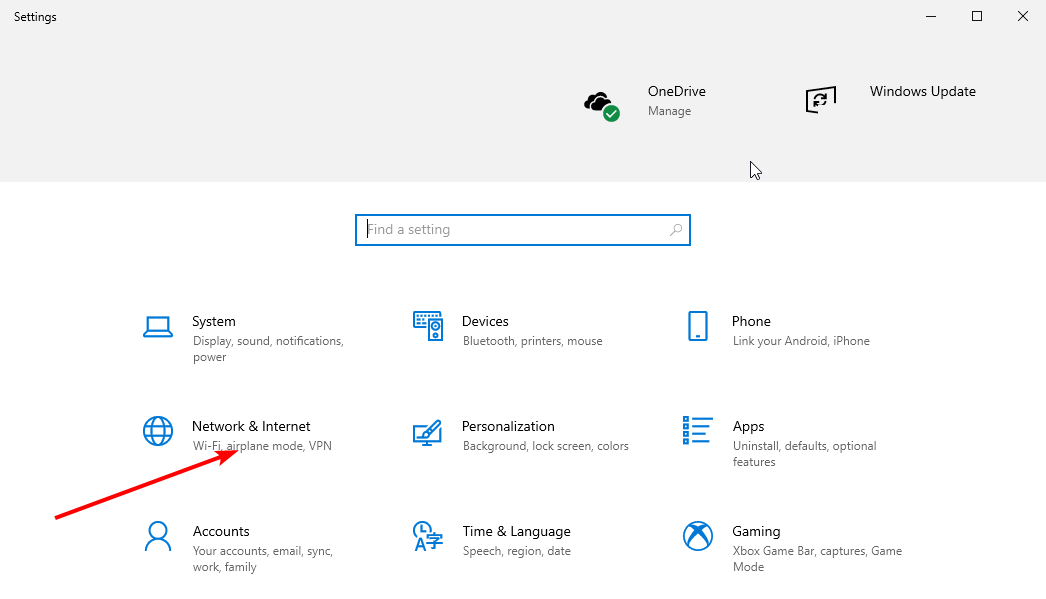
- Videli boste, ali je vaš računalnik tam povezan z omrežjem.
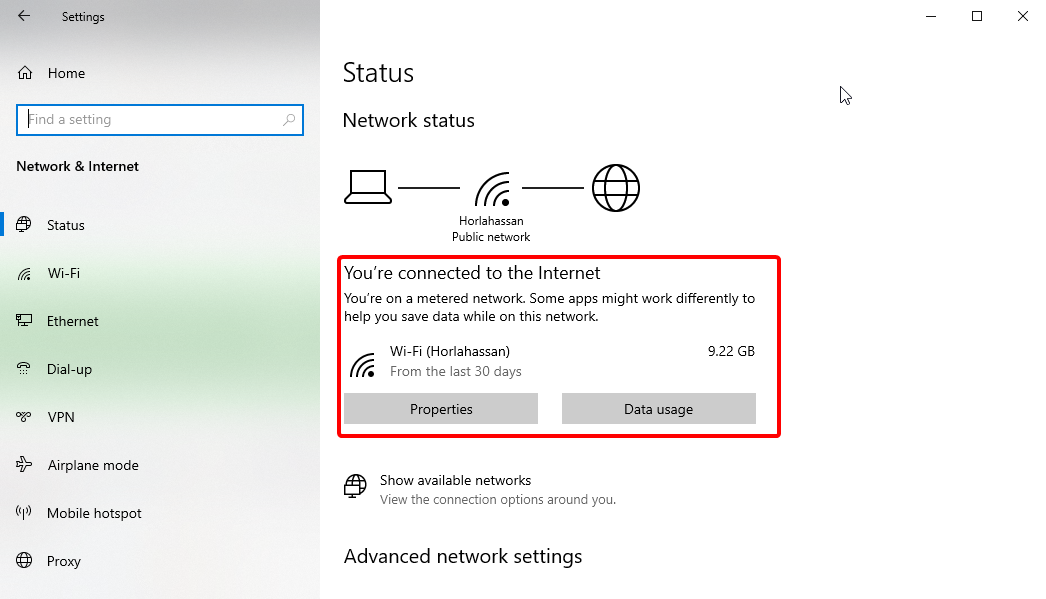
To je predvidljiva rešitev, ki vam lahko prihrani veliko težav. Če ste povezani, vendar niste prepričani, ali je vaše omrežje aktivno, poskusite obiskati spletno mesto v drugih brskalnikih v računalniku.
Če vse deluje dobro, vendar se brskalnik Puffin še vedno ne povezuje z omrežjem, se lahko premaknete na naslednji popravek.
2. Počistiti začasni pomnilnik
- Kliknite na menijski gumb (tri vodoravne črte) v zgornjem desnem kotu.
- Izberite Nastavitve možnost.
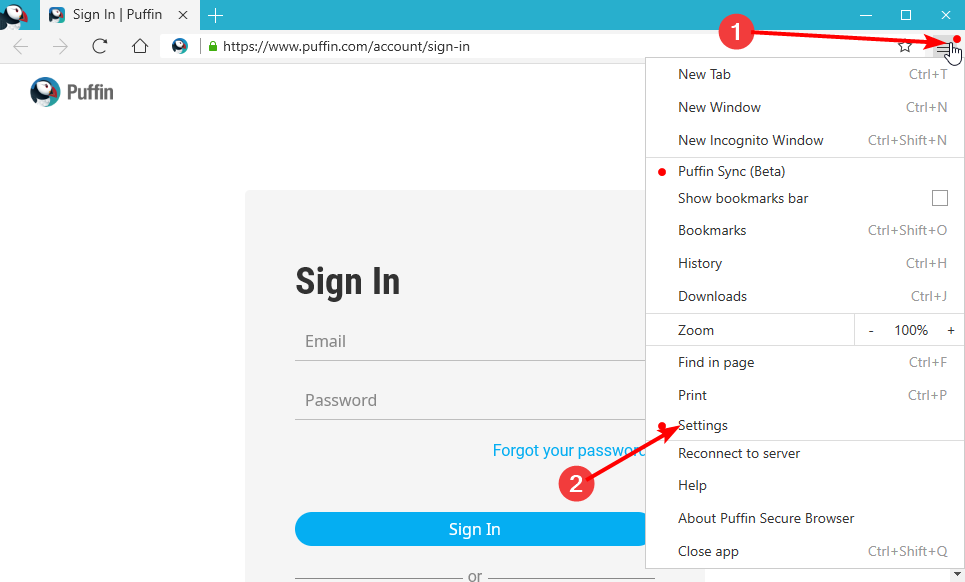
- Izberite Počisti podatke brskanja na levem podoknu.
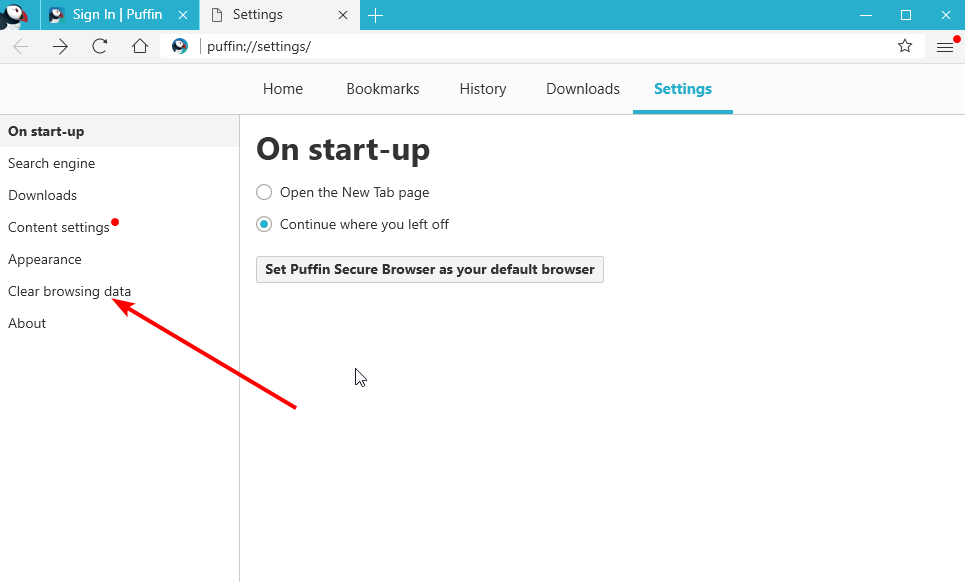
- Označite potrditveno polje za Predpomnjene slike in datoteke in kliknite gumb za brisanje.
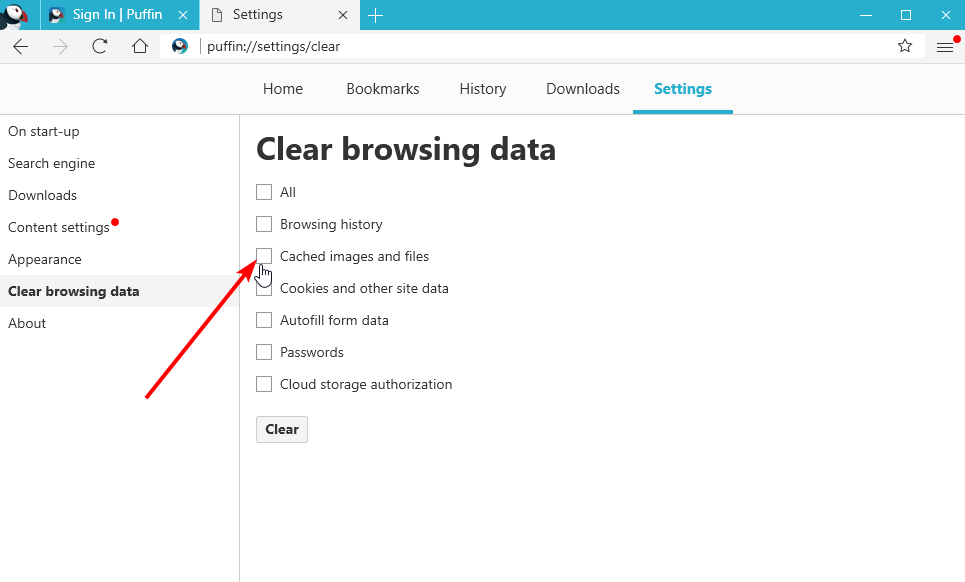
Predpomnilnik je pomemben podatek brskalnika, ki pomaga izboljšati vašo izkušnjo brskanja. Vendar povzročajo veliko težav, ko so poškodovani.
Brskalnik Puffin s svojim načinom delovanja zbere veliko predpomnilnikov. Torej obstaja velika verjetnost, da se lahko pokvarijo. Zaradi tega se brskalnik Puffin ne poveže z omrežno težavo.
Ko počistite predpomnilnik, znova zaženite aplikacijo in poskusite obiskati drugo spletno mesto.
3. Odstranite in znova namestite brskalnik Puffin
- Pritisnite na Windowstipko in izberite Nastavitve.
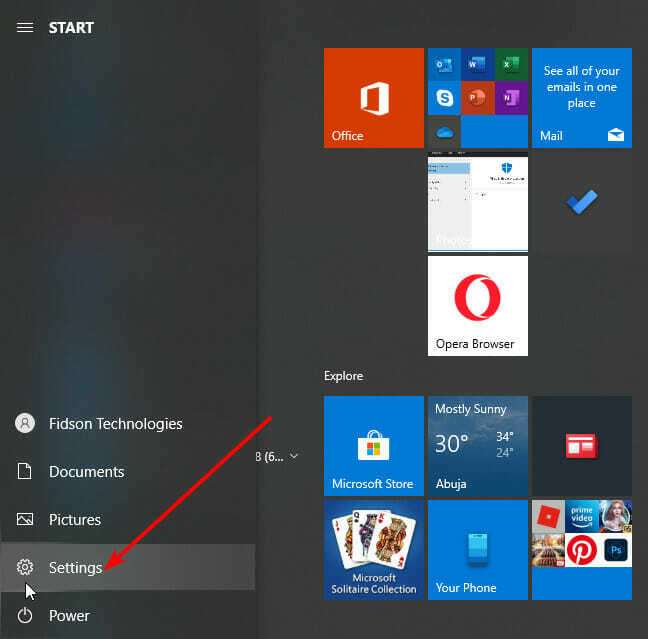
- Izberite aplikacije možnost.
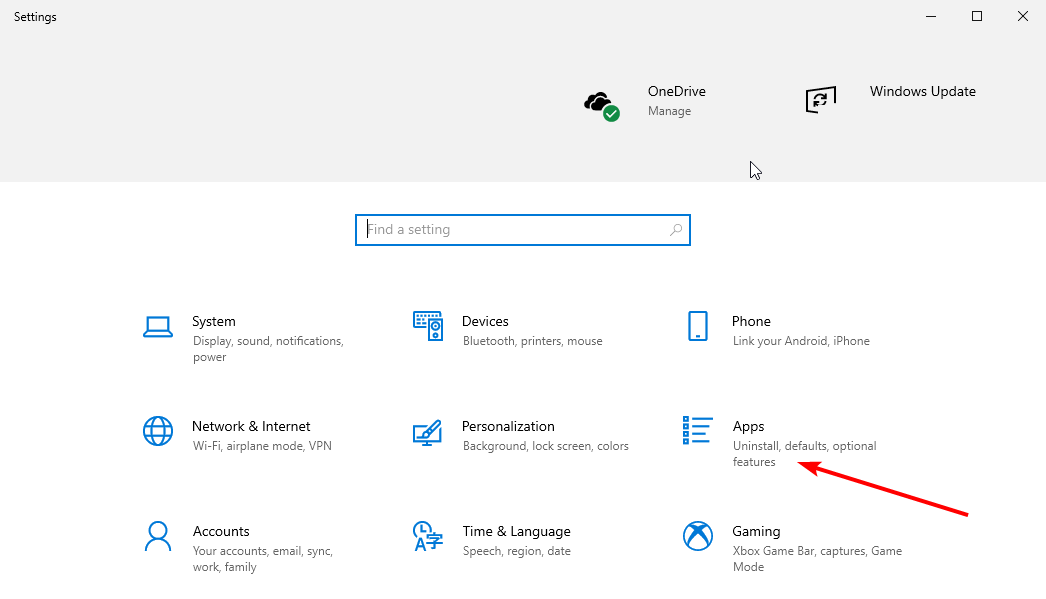
- Pomaknite se navzdol do Varen brskalnik Puffin aplikacijo in kliknite nanjo.
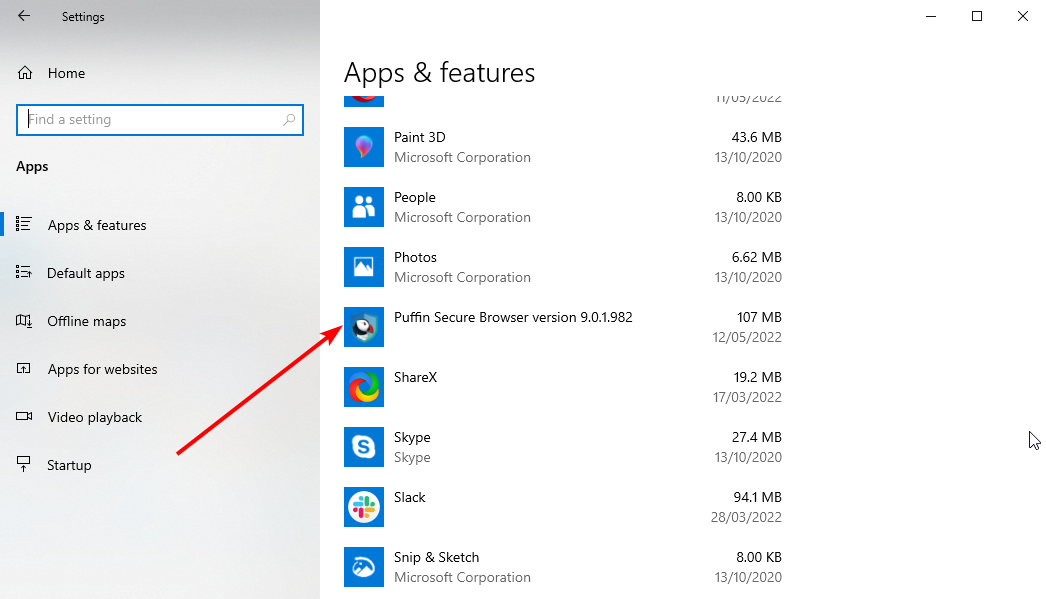
- Izberite Odstrani možnost in sledite preprostim navodilom na zaslonu, da dokončate postopek.
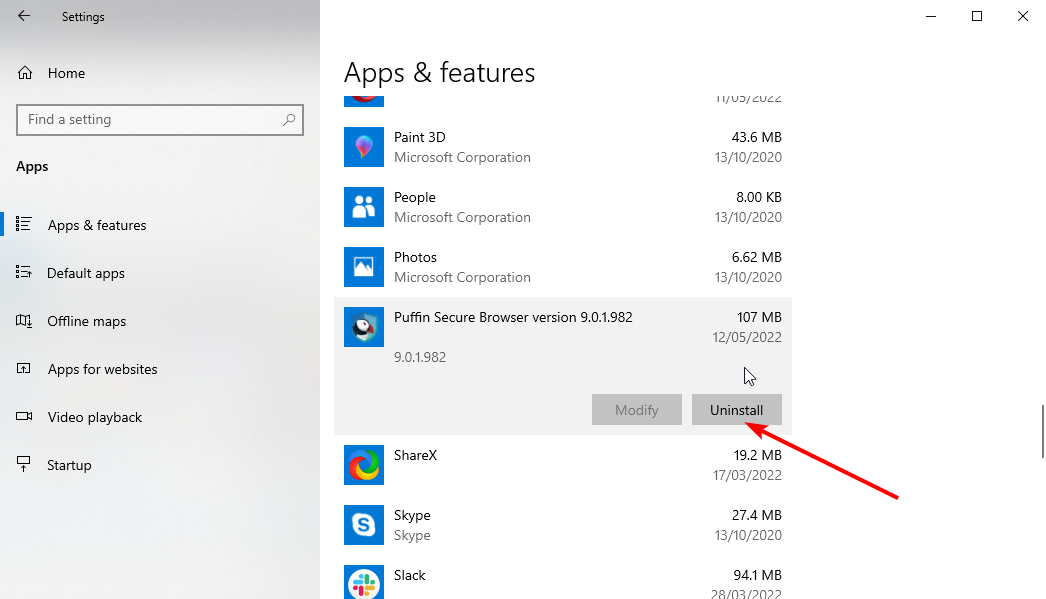
- Pojdi do Puffinova uradna spletna stran.
- Kliknite na Prenesite program Windows Installer in počakajte, da se prenos zaključi.
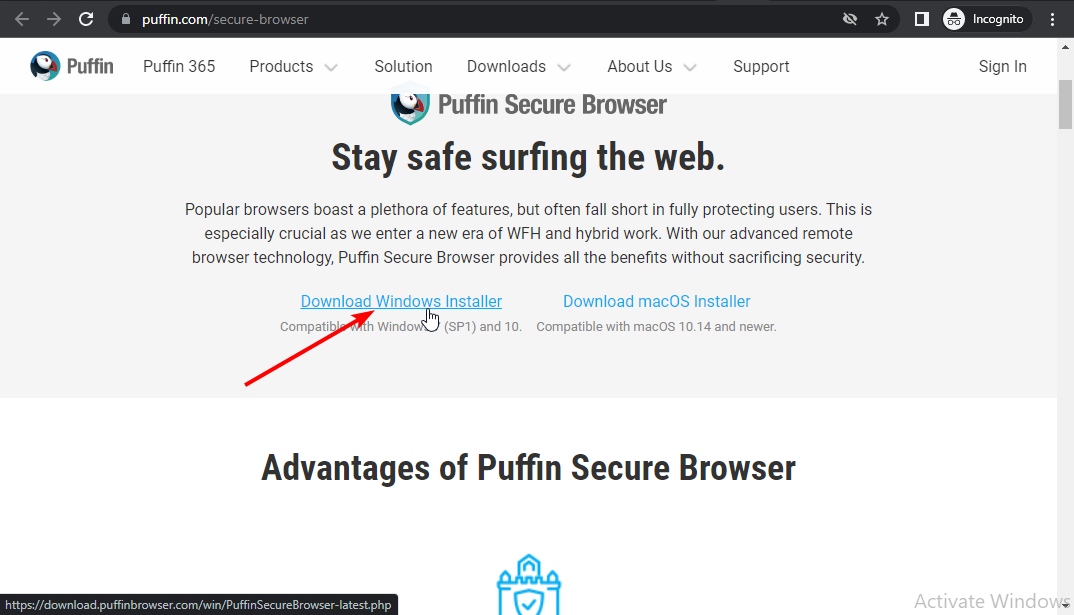
- Kliknite preneseno datoteko in sledite navodilom na zaslonu, da dokončate namestitev.
To je zadnja možnost, če vsi zgornji popravki ne rešijo težave brskalnika Puffin, ki se ne povezuje z omrežjem. Nekatere napake lahko vplivajo na delovanje brskalnika Puffin in tako povzročijo, da se ne poveže z omrežjem. Odstranitev in ponovna namestitev aplikacije bi morala odstraniti vse hrošče, ki jo motijo.
Nasvet strokovnjaka: Nekaterih težav z osebnim računalnikom je težko rešiti, zlasti ko gre za poškodovana skladišča ali manjkajoče datoteke Windows. Če imate težave pri odpravljanju napake, je vaš sistem morda delno pokvarjen. Priporočamo, da namestite Restoro, orodje, ki bo skeniralo vaš stroj in ugotovilo, kaj je napaka.
Klikni tukaj da prenesete in začnete popravljati.
Omeniti velja tudi, da se je izkazalo, da je ta popravek rešil težavo z nedelovanjem brskalnika Puffin na Firestick, Android TV in Nvidia Shield. Torej lahko štete za splošno rešitev, na katero se lahko vrnete, če nič ne deluje.
- Brskalnik Puffin za računalnik z operacijskim sistemom Windows: Vodnik za prenos in namestitev
- POPRAVEK: Internet je povezan, vendar brskalnik ne deluje
- 3 načini za popravilo VLC, ko ne deluje v sistemu Windows 11
- Canva mi ne bo dovolila, da uredim napako v besedilu: 4 načini, kako jo odpraviti zdaj
- Denarnica Ethereum se ne sinhronizira? Uporabite 3 enostavne popravke zdaj
Ali brskalnik Puffin Pro še deluje?
Brskalnik Puffin Pro in brezplačna različica še vedno delujeta v operacijskih sistemih Windows 7 (SP1) in 10, macOS 10, 14 in novejših ter v vseh operacijskih sistemih Android.
Vendar pa so razvijalci napovedali, da bo brskalnik leta 2022 ukinjen na napravah iOS zaradi pravilnikov trgovine Apple. Vendar bo deloval do začetka leta 2023, preden bo popolnoma prenehal delovati.
Ali obstaja zamenjava za brskalnik Puffin?
Na srečo obstaja veliko učinkovitih alternativ. Glavna prodajna točka brskalnika Puffin je varnost. In to je le ena od številnih funkcij priznanega brskalnika Opera.
Opera je vrhunski brskalnik, ki zagotavlja vašo spletno varnost. Ima brezplačen vgrajen VPN, ki zagotavlja, da neopazno brskate po spletu. Obstaja tudi blokator oglasov, ki vas ščiti pred zlonamernimi povezavami, prikritimi kot oglasi na spletu.
Dodajte njegovo funkcijo proti sledenju in veste, da ste z Opera 100 % varni. Vendar to ni vse, kar dobite od tega brskalnika.
Je precej preprost za uporabo in intuitiven. Kar zadeva hitrost brskanja, je med najboljšimi v panogi. Samo združuje toliko funkcij brez napak, na primer, da se omrežje ne povezuje v brskalniku Puffin.
⇒ Pridobite Opera
Brskalnik Puffin, ki se ne poveže z omrežjem, je lahko moteč, še posebej, če nimate nobenega drugega varnega brskalnika. Na srečo je to precej enostavno rešiti.
Želite izvedeti več o tem, kako varen brskalnik Puffin je? Oglejte si naš podroben vodnik, ki se dotika vsega o njegovih zasebnosti in varnostnih funkcijah.
V spodnjem razdelku za komentarje nam sporočite popravek, ki vam je uspel.
 Imate še vedno težave?Popravite jih s tem orodjem:
Imate še vedno težave?Popravite jih s tem orodjem:
- Prenesite to orodje za popravilo računalnika ocenjeno odlično na TrustPilot.com (prenos se začne na tej strani).
- Kliknite Začnite skeniranje da poiščete težave z operacijskim sistemom Windows, ki bi lahko povzročile težave z računalnikom.
- Kliknite Popravi vse za odpravljanje težav s patentiranimi tehnologijami (Ekskluzivni popust za naše bralce).
Restoro je prenesel 0 bralci ta mesec.


